Comment réinitialiser facilement un iPhone ou un iPad verrouillé de 5 manières
Pouvez-vous réinitialiser les paramètres d'usine d'un iPhone verrouillé ? Ou iPad ? Oublier le code d'accès de votre iPhone ou iPad peut être extrêmement stressant, surtout si l'appareil se désactive après de nombreuses tentatives infructueuses. Heureusement, il est possible de réinitialiser un iPhone ou un iPad verrouillé et d'y accéder à nouveau. Ce guide vous propose plusieurs méthodes éprouvées pour réinitialiser un iPhone ou un iPad verrouillé, vous explique les préparatifs à suivre et vous donne des conseils utiles pour configurer votre appareil ultérieurement.
CONTENU DE LA PAGE :
- Partie 1 : Pourquoi vous devez réinitialiser un iPhone ou un iPad verrouillé
- Partie 2 : Choses à préparer avant de réinitialiser un iPhone ou un iPad verrouillé
- Partie 3 : Comment réinitialiser un iPhone ou un iPad verrouillé avec iCloud
- Partie 4 : Comment réinitialiser un iPhone verrouillé avec iTunes ou le Finder
- Partie 5 : Comment accéder rapidement à un iPhone ou un iPad verrouillé
Partie 1 : Pourquoi vous devez réinitialiser un iPhone ou un iPad verrouillé
Il existe plusieurs situations dans lesquelles vous devez réinitialiser votre iPhone ou iPad verrouillé aux paramètres d'usine :
Mot de passe oublié : Si vous avez saisi un code erroné à plusieurs reprises et que votre appareil est désactivé, vous devrez peut-être le réinitialiser aux paramètres d'usine pour y accéder. C'est d'ailleurs la seule façon de procéder.
Appareil d'occasion : Si vous recevez un iPhone ou un iPad d'occasion verrouillé, vous devez l'ouvrir. La seule solution est de le réinitialiser aux paramètres d'usine.
Dysfonctionnement de l'appareil : Si votre écran est gelé, ne répond pas ou reste bloqué sur le logo Apple, vous devez réinitialiser l'iPhone ou l'iPad verrouillé, ce qui est la seule solution.
Partie 2 : Choses à préparer avant de réinitialiser un iPhone ou un iPad verrouillé
Avant de commencer à réinitialiser un iPhone ou un iPad verrouillé, vous devez préparer certains éléments ci-dessous.
1. Un ordinateur ou un téléphone. Pour réinitialiser un iPad ou un iPhone verrouillé via iCloud, vous devez utiliser un ordinateur ou un autre téléphone approuvé par votre compte Apple. Pour réinitialiser votre appareil iOS avec iTunes, vous devez disposer d'un ordinateur.
2. Un câble USB. Si vous souhaitez réinitialiser votre iPhone ou iPad verrouillé aux paramètres d'usine avec iTunes ou le Finder, vous devez préparer un câble USB pour connecter votre appareil iOS à votre ordinateur.
Partie 3 : Comment réinitialiser un iPhone ou un iPad verrouillé avec iCloud
Vous souhaitez savoir comment réinitialiser un iPhone verrouillé sans ordinateur ? iCloud est la solution idéale. Si votre autre appareil est approuvé par votre identifiant Apple, vous pouvez facilement le réinitialiser, qu'il soit verrouillé ou non.
Étape 1 : Accédez à la page web officielle d'iCloud Find ou à votre application iCloud. Connectez-vous à votre compte iCloud, qui est également votre identifiant Apple. Vous trouverez alors la liste des appareils iOS associés à ce compte iCloud.
Étape 2 : Recherchez votre iPhone ou iPad verrouillé et cliquez sur le bouton Effacez cet appareil pour réinitialiser facilement un iPad ou un iPhone verrouillé. Il vous suffit d'accéder à votre appareil avec votre Mot de passe iCloud.
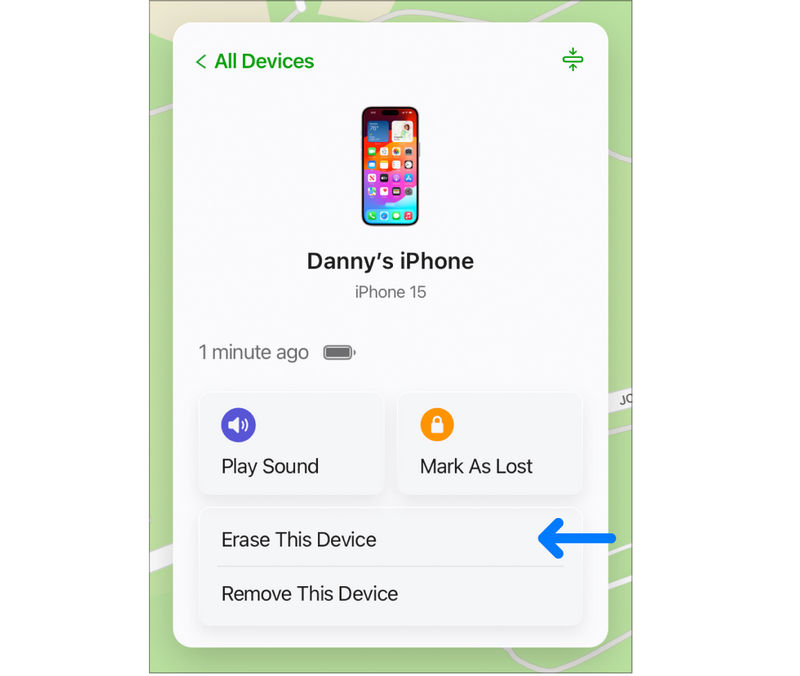
Partie 4 : Comment réinitialiser un iPhone verrouillé avec iTunes ou le Finder
Dans la plupart des cas, votre appareil n'est pas reconnu par votre identifiant Apple ou votre compte iCloud. Vous pouvez donc réinitialiser un iPad ou un iPhone verrouillé avec iTunes ou le Finder. C'est très simple, même sans connexion internet. Il vous suffit d'un ordinateur et d'un câble USB.
Étape 1 : Mettez votre iPhone ou iPad verrouillé en mode de récupération
Connectez votre iPhone ou iPad à votre ordinateur. Lancez iTunes ou le Finder sur votre ordinateur. Ensuite, vous devez mettre votre iPhone ou iPad en mode sans échec. Mode de récupération, ce qui est un processus simple. Les étapes varient légèrement selon le modèle :
iPhone 8 ou version ultérieure et iPad avec Face ID :
Appuyez et relâchez rapidement le Augmenter le volume bouton. Appuyez et relâchez rapidement le le volume vers le bas bouton. Appuyez et maintenez le Côté or Top jusqu'à ce que l'écran du mode de récupération apparaisse.
iPhone 7 et iPhone 7 Plus:
Appuyez et maintenez la Côté et le volume vers le bas Maintenez les boutons enfoncés simultanément jusqu'à ce que l'écran de récupération s'affiche.
iPhone 6s ou versions antérieures, iPad avec bouton Accueil :
Appuyez et maintenez la Accueil et Top (ou Côté) simultanément. Maintenez les boutons enfoncés jusqu'à ce que l'écran du mode de récupération apparaisse.
Vous verrez l'image d'un câble pointant vers un ordinateur. Cela signifie que le mode de récupération est actif. Vous pouvez ensuite réinitialiser votre iPhone ou iPad verrouillé aux paramètres d'usine avec iTunes ou le Finder.
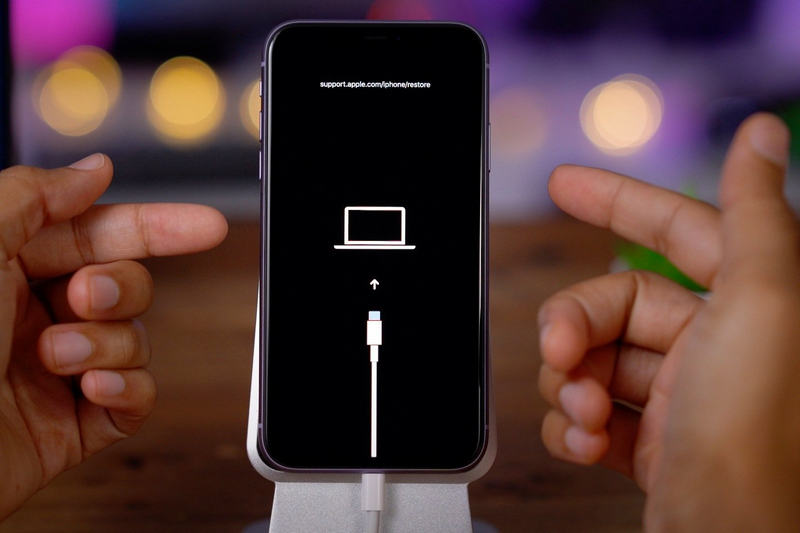
Étape 2 : Réinitialisation d'usine d'un iPhone ou d'un iPad verrouillé
Maintenant, passez à votre ordinateur Windows ou Mac. Sous Windows, cliquez sur le bouton Appareil en haut à gauche. Si vous utilisez un Mac, il vous suffit de cliquer sur votre iPhone ou iPad à gauche.
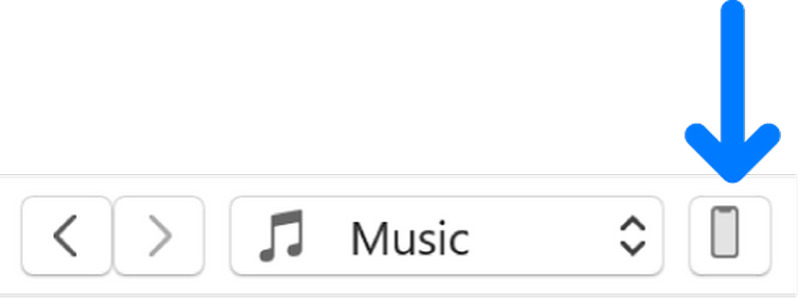
Ensuite, iTunes ou le Finder vous avertira que votre iPhone ou iPad rencontre un problème. Il vous suffit de cliquer sur Restaurer or Mises à jour bouton pour réinitialiser les paramètres d'usine de votre iPhone ou iPad verrouillé.
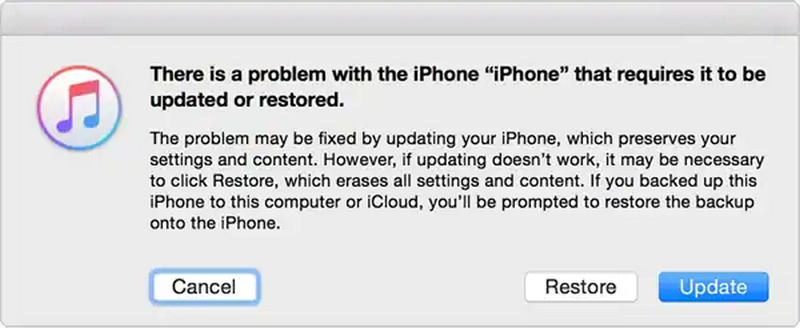
Partie 5 : Comment accéder rapidement à un iPhone ou un iPad verrouillé
Il existe en fait une meilleure méthode qui permet d'accéder rapidement à votre appareil, vous n'avez donc pas besoin de réinitialiser les paramètres d'usine de l'iPhone ou de l'iPad verrouillé. Apeaksoft iOS Unlocker Déverrouillez facilement un iPhone ou un iPad verrouillé en quelques clics. Vous pouvez accéder à votre appareil sans mot de passe, Face ID ou Touch ID. Après l'opération, vous pouvez utiliser l'appareil normalement, sans restriction.
Déverrouillez facilement un iPhone ou un iPad verrouillé
- Connectez votre iPhone ou iPad à votre ordinateur pour déverrouiller l'appareil.
- Déverrouillez n'importe quel iPhone ou iPad sans iCloud ou iTunes.
- Supprimez facilement le verrouillage de l'écran, Face ID ou Touch ID.
- Réparez rapidement votre iPhone ou iPad verrouillé avec seulement un câble USB.
Téléchargement sécurisé
Téléchargement sécurisé

Conclusion
Cet article vous dit comment réinitialiser un iPhone verrouillé aux paramètres d'usine ou iPad avec iCloud et iTunes. En fait, vous pouvez accéder à votre appareil iOS verrouillé sans réinitialisation d'usine. Apeaksoft iOS Unlocker peut vous aider à déverrouiller rapidement votre iPhone ou iPad et à l'utiliser normalement. Si votre appareil iOS n'est pas verrouillé, vous pouvez utiliser ce programme pour le déverrouiller même si vous ne connaissez pas le code d'accès à l'écran.
Articles Relatifs
Il se peut que votre Face ID sur iPhone ne soit pas assez précis pour déverrouiller votre appareil. Cet article vous apprendra comment modifier facilement Face ID sur iPhone.
Si vous êtes gêné par le point coloré sur votre iPhone ou iPad, suivez nos solutions éprouvées pour le désactiver de votre écran.
Un iPhone bloqué sur l'interface de vérification des mises à jour peut être dû à des anomalies réseau, système ou de l'appareil. Découvrez des solutions détaillées ici.
Vous souhaitez supprimer Face ID sur votre iPhone ? Ce tutoriel vous montrera comment supprimer ou désactiver Face ID correctement sur votre appareil.

